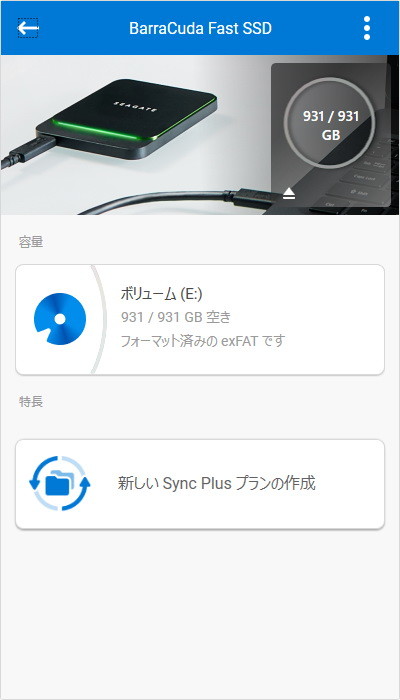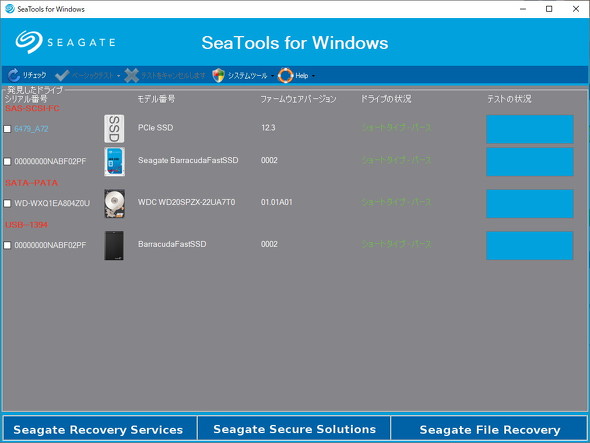テレワークもゲームも存分に楽しめるポータブルSSD「BarraCuda Fast SSD」を試す:ポータブルストレージの道(1/2 ページ)
最近ではマザーボードに取り付けて内蔵するものや、外付けで利用するタイプのSSDも当たり前になってきたし、大容量SSDの単価が下がってきているため、選択肢の幅も広くなってきた。
求めやすい価格のSSDを購入しようと思ったとき、手頃なのは512GB〜1TBの容量で、ここを目指して各社が外付け/内蔵SSDを発売している。それゆえ、既にこのクラスのSSDを使っている人は多いのではないだろうか。
ただし、1TB以上あればストレージに余裕ができるが、512GB程度だとちょっと心もとない。筆者の環境もそうで、普段使っているノートPCのSSDは512GBだ。2.5インチSATAのドライブが内蔵できるため、2TB HDDをデータ/ゲーム保存用に取り付けているが、できればもう少し早いスピードでアクセスしてくれるドライブが欲しくなる。
となると、外付けで利用できるSSDが購入の視野に入ってくる。昨今のテレワークが推奨される環境では、バックアップ用のストレージとしても重宝するだろう。
ここで紹介する日本シーゲイトの外付け用SSD「BarraCuda Fast SSD」(以下、Fast SSD)は、筆者のような要望に適していて試してみたくなってくる。転送速度は毎秒最高540MBで、ラインアップとしては500GB(原稿執筆時のAmazon.co.jpの価格は税込み1万3573円)、1TB(同2万1894円)、2TB(同4万230円)が用意されており、選択肢の幅が広いのもうれしい。その中から、今回は1TBの容量を持つSSD(STJM1000400)を評価機としてテストした。
“BarraCudaカラー”のグリーンがLEDで光る
Fast SSDのサイズは約79(幅)×93.45(奥行き)×9.1(厚さ)mmと、設置面積は名刺よりも少し大きい程度とコンパクトだ。重量は約140gと小型で薄く軽いため、シャツやバッグのポケットに入れて簡単に持ち運びできる。
PCとの接続はUSBケーブルで行うが、USB 3.0に対応したコネクターがType-Aのものと、Type-Cのものが2本用意されている。ドライブ本体とはUSB Type-Cでの接続だ。ノートPCにはType-A以外にType-Cのコネクターも用意されているケースが多いので、どちらか好きな方を選べばよい。
ただし後ほど触れるが、筆者のノートPCはUSB 3.1(USB 3.2 Gen2/10Gbps)対応だ。このため転送速度は、理論値が最大5GbpsのUSB 3.0(USB 3.2 Gen1/5Gbps)にしか対応していないType-A接続よりも、最大10GbpsのUSB 3.1に対応するType-Cの方が当然ながらパフォーマンスがよい。このためUSB 3.1 Type-Cポートがあるなら、そちらを使うことをお勧めする。
なお、初期状態のファイルフォーマットはexFatで、WindowsやmacOS(10.12以降)環境で利用可能だ。
同社のSSDには、より小型な「Seagate One Touch SSD」も用意されているが、本製品はゲーミング用途での利用が想定されている。それもあってか、本体の段差部分には緑のLEDがあしらわれており、“BarraCudaカラー”の緑色ラインが光るようになっている。
光り方や光る色はコントロールできないが、接続してしばらくは緑色のラインがともっているが、時間がたつと自動的に消灯する。この緑色のラインがアクセントになっていてとてもいい。
残念なのは、ケーブルを差す方向にLEDが配置されていることだ。ノートPCの左側あるいは右側に接続する場合でも、こうしたデバイスを使うときには、手前側に配線が来るようには置かないと思う。マウスを取り扱うときに邪魔になるからだ。
このため、配線を奥側に逃がそうとすると、この緑色に光るランプが見えなくなってしまう。ファン心を刺激したせっかくいい試みなのに、それを生かせないのはもったいない。横向きに置けばいいと思うかもしれないがケーブルは固く、しっかりとした作りなので(これは評価できるポイントだが)曲げて扱うのが難しく、横にだらっと伸びた形になる。カフェなどの極端に狭いテーブルで作業する際には扱いづらいかもしれない。
付属ユーティリティーでPCデータのバックアップも簡単
Fast SSDには、ストレージのパーティション作成やデータのバックアップが可能な「DiskWizard」、PCに保存されているデータを自動的にバックアップする「Toolkitサポート」、使用しているドライブの健全性をチェックできる「SeaTools」という3つのユーティリティーを使うことができる。このあたりは、Seagateユーザーならばおなじみのツールだ。
さらに、Adobeの「Creative Cloudフォトプラン」2カ月分も付属する。
続いて、ノートPCに接続してパフォーマンスをチェックした。
関連記事
 どこにでも連れ歩きたくなるポータブルSSD「Seagate One Touch SSD」を使って分かったこと
どこにでも連れ歩きたくなるポータブルSSD「Seagate One Touch SSD」を使って分かったこと
気軽に持ち運べて、高速なアクセススピードを実現するポータブルSSDは1台持っていると何かと便利だ。容量1TBの「Seagate One Touch SSD」を使ってみた。 テレワークや在宅勤務の強い味方! USB Type-C接続の大容量ドライブ「Crucial X8 Portable SSD」を試す
テレワークや在宅勤務の強い味方! USB Type-C接続の大容量ドライブ「Crucial X8 Portable SSD」を試す
スマートフォンだけでなく、PCも充電端子がUSB Type-Cに映りつつある。そのような中で、根強い人気のポータブルストレージはどうなのだろうか。Crucialブランド初となる外付けSSDを試した。 Thunderbolt 3で4TB HDDにUSBハブ、M.2 SSDも内蔵可能な「FireCuda Gaming Dock」を試す
Thunderbolt 3で4TB HDDにUSBハブ、M.2 SSDも内蔵可能な「FireCuda Gaming Dock」を試す
日本シーゲートから発売された「FireCuda Gaming Dock」は、単なるストレージ拡張にとどまらないドッキングステーションだ。その機能と性能をチェックした。 日本シーゲイトがThunderbolt 3接続の4TB HDD内蔵ドッキングステーションを12月に投入
日本シーゲイトがThunderbolt 3接続の4TB HDD内蔵ドッキングステーションを12月に投入
日本シーゲイトがゲーマー向けのストレージ製品「FireCuda Gaming Dock」を発表、12月に投入する。 Seagate、小型でスタイリッシュなUSB外付けポータブルSSD
Seagate、小型でスタイリッシュなUSB外付けポータブルSSD
Seagate Technologyは、USB 3.0接続に対応したポケットサイズの外付けポータブルSSD「One Touch SSD」を発表した。
Copyright © ITmedia, Inc. All Rights Reserved.
アクセストップ10
- 「買うならお早めに」が悲痛な叫びに変わった年末 猛暑の後に“価格高騰”の寒波が襲った2025年PCパーツ街 (2025年12月25日)
- 25Gbpsインターネット時代の“モンスターマシン” ミニワークステーション「Minisforum MS-02 Ultra」を試す (2025年12月25日)
- 高コスパNASから小型スマホの救世主まで! 2025年にグッと来た「デジタル仕事道具」ベスト5 (2025年12月24日)
- HHKB Studio専用の「木製」「アルミ製」キートップが登場 PFUダイレクトで1月5日発売 (2025年12月25日)
- 「テクノロジーが前面に出すぎていた」――アイロボットジャパン新社長が語る、ルンバ復権への“原点回帰” (2025年12月25日)
- Ryzen 7×GeForce RTX 5050 Laptop GPUの「ASUS TUF Gaming A16 FA608UH」がセールで16万9800円に (2025年12月25日)
- “家中どこでもコンセント”を実現 日常で使いたくなる実売1.5万円のポータブル電源「BLUETTI AORA 10」を試す (2025年12月24日)
- そのアプリ、本当に安全ですか? スマホ新法で解禁された「外部ストア」と「独自決済」に潜むリスク (2025年12月26日)
- “Air”の名はだてじゃない 軽量な8K/360度カメラとして大きな魅力を放つ「Insta360 X4 Air」 X5と撮り比べて分かった性能差 (2025年12月25日)
- 最大25Gbps! NTT東日本が国内最速インターネットサービス「フレッツ 光25G」を2026年春から提供 (2025年12月23日)